- Beranda
- Komunitas
- Tech
- Internet Service & Networking
SETTING ACCESS POINT TP LINK TLWA901ND SEBAGAI WDS / UNIVERSAL REPEATER MODE
TS
argayudhaweb
SETTING ACCESS POINT TP LINK TLWA901ND SEBAGAI WDS / UNIVERSAL REPEATER MODE
ARGAYUDHAADHIPRAMA.COM, pada kesempatan kali ini penulis akan menjelaskan bagaimana cara setting wireless n access point tp link tl wa901nd sebagai wds / universal repeater mode. Sebelumnya saya sudah menjelaskan pengertian dan fungsi Access Point di bawah ini.
http://www.argayudhaadhiprama.com/pe...dan-fungsinya/
dan sekarang saya ingin berbagi kepada anda bagaimana cara setting atau konfigurasi Wireless N Access Point TP-LINK TL-WA901ND sebagai wds / repeater mode. sebelum mensetting, penulis akan memberikan list alat dan bahan yang akan digunakan.
Alat dan Bahan :
1. Access Point

gambar 1 access point tp-link tl-wa901nd
2. Adaptor dan POE

gambar 2. adaptor dan poe access point tp link
3. Kabel UTP category 5E

gambar 3. kabel utp category 5e
Sebelum saya melanjutkan untuk mensetting Access Point saya akan memberitahukan hal penting yang harus diingat oleh teman – teman bahwa Access Point TP-LINK TL-WA901ND bisa disetting sebagai :
1. Access Point Mode
2. Client Mode
3. WDS / Universal Repeater Mode
4. Bridge Mode
5. Multi-SSID Mode
Sekarang saya akan mensetting Access Point TP-LINK TL-WA901ND dengan WDS / Universal Repeater Mode
Langkah – Langkah
1. Colokkan adaptor ke Listrik dan ujungnya ke POE
2. Setelah dicolokkan di POE terdapat 2 port RJ45 yang bertuliskan POE dan LAN
3. Colokkan kabel utp di POE yang bertuliskan POE dengan Access Point TP-LINK TL-
WA901ND karena di Access Point port RJ45 cuma 1 port
4. Colokkan kabel utp di POE yang bertuliskan LAN dengan komputer / laptop ada
Kurang lebih Hasilnya akan seperti gambar di bawah

gambar 4. access point tp-link sambungkan dengan kabel utp
5. Sekarang Masuk ke settingan TP-LINK TL-WA901ND, pertama masuk ke halaman Login Page. Untuk membuka halaman login page TP-LINK TL-WA901ND ketikkan http://tplinkap.net dengan user : admin, dan password : admin. bila tp-link yang teman – teman punya berbeda tipe bisa dilihat di belakang access point.nya atau baca buku panduan tp-link.nya.
ini gambar login page TP-LINK TL-WA901ND
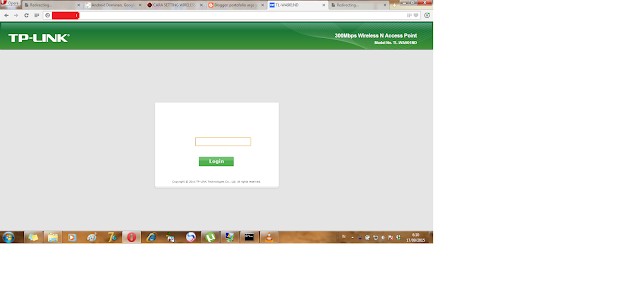
gambar 5. login konfigurasi access point tp-link
6. Setelah masuk ke TP-LINK TL-WA901ND pilih Quick Setup
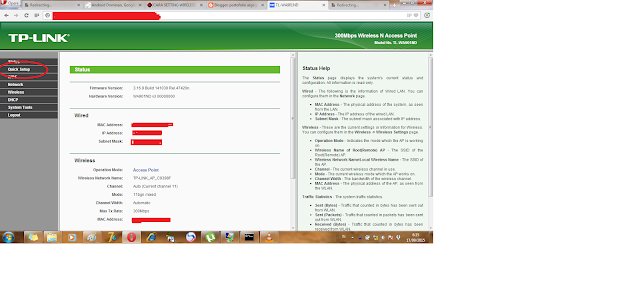
gambar 6. quick setup access point tp link
7. Setelah klik Next maka akan muncul halaman Mode, pilih Mode Repeater setelah itu klik Next lagi, lihat gambar di bawah supaya lebih jelas
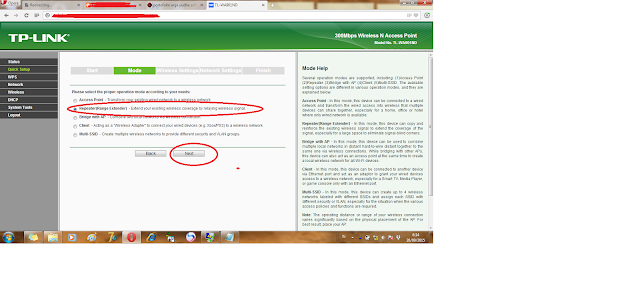
gambar 7. mode setup access point tp-link
8. Setelah memilih Repeater Mode maka klik next dan akan tampil seperti di bawah ini
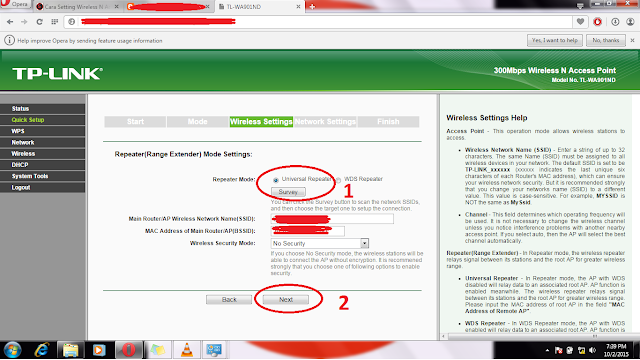
gambar 8. wireless setting access point tp-link
9. Tampilan diatas merupakan kita disuruh untuk men-Survey apakah daerah sekitar kita ada Wirelessnya atau tidak, jika sudah memilih klik connect . ingat cari wireless yang tidak di password / none. Setelah dipilih klik next maka akan tampil seperti di bawah ini
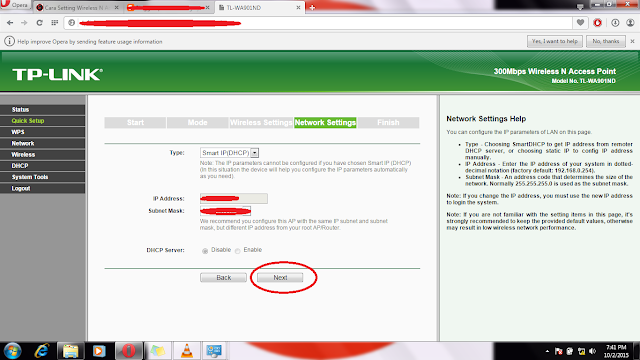
gambar 9. network setting access point tp-link
10. Di halaman Network Setting kita klik Next saja, maka akan muncul tampilan seperti di bawah ini
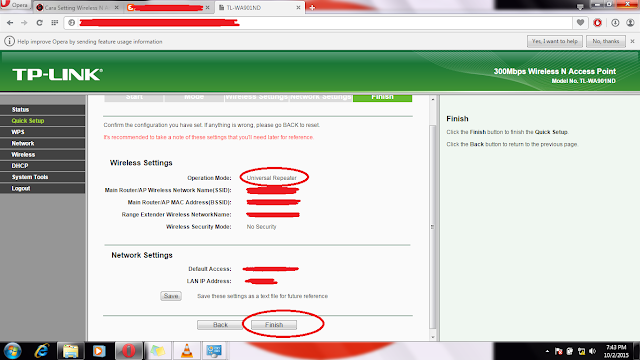
gambar 10. Halaman finish setting access point tp-link
Sekarang kita sudah selesai men-Setting Access Point kita menjadi Universal Repeater, Fungsi Universal Repeater sendiri dalam Access Point adalah menguatkan singnal wireless yang lemah menjadi kuat sehingga kita bisa meminimalisir terjadinya putus internet karena lemah singnal wirelessnya.
Kelebihan Menggunakan Mode Universal Repeater adalah user yang ditampung dalam wireless banyak karena menggunakan jaringan nirkable.
Kelemahan Menggunakan Mode Universal Repeater adalah kita tidak bisa membatasi user lain untuk tidak terkoneksi ke jaringan kita karena fungsi dari Mode Universal Repeater hanya memperkuat signal tidak memberikan hak akses.
Tag = access point tp link
Penulis : Arga Yudha Adhiprama
sumber : http://www.argayudhaadhiprama.com/ca...repeater-mode/
http://www.argayudhaadhiprama.com/pe...dan-fungsinya/
dan sekarang saya ingin berbagi kepada anda bagaimana cara setting atau konfigurasi Wireless N Access Point TP-LINK TL-WA901ND sebagai wds / repeater mode. sebelum mensetting, penulis akan memberikan list alat dan bahan yang akan digunakan.
Alat dan Bahan :
1. Access Point
gambar 1 access point tp-link tl-wa901nd
2. Adaptor dan POE
gambar 2. adaptor dan poe access point tp link
3. Kabel UTP category 5E
gambar 3. kabel utp category 5e
Sebelum saya melanjutkan untuk mensetting Access Point saya akan memberitahukan hal penting yang harus diingat oleh teman – teman bahwa Access Point TP-LINK TL-WA901ND bisa disetting sebagai :
1. Access Point Mode
2. Client Mode
3. WDS / Universal Repeater Mode
4. Bridge Mode
5. Multi-SSID Mode
Sekarang saya akan mensetting Access Point TP-LINK TL-WA901ND dengan WDS / Universal Repeater Mode
Langkah – Langkah
1. Colokkan adaptor ke Listrik dan ujungnya ke POE
2. Setelah dicolokkan di POE terdapat 2 port RJ45 yang bertuliskan POE dan LAN
3. Colokkan kabel utp di POE yang bertuliskan POE dengan Access Point TP-LINK TL-
WA901ND karena di Access Point port RJ45 cuma 1 port
4. Colokkan kabel utp di POE yang bertuliskan LAN dengan komputer / laptop ada
Kurang lebih Hasilnya akan seperti gambar di bawah
gambar 4. access point tp-link sambungkan dengan kabel utp
5. Sekarang Masuk ke settingan TP-LINK TL-WA901ND, pertama masuk ke halaman Login Page. Untuk membuka halaman login page TP-LINK TL-WA901ND ketikkan http://tplinkap.net dengan user : admin, dan password : admin. bila tp-link yang teman – teman punya berbeda tipe bisa dilihat di belakang access point.nya atau baca buku panduan tp-link.nya.
ini gambar login page TP-LINK TL-WA901ND
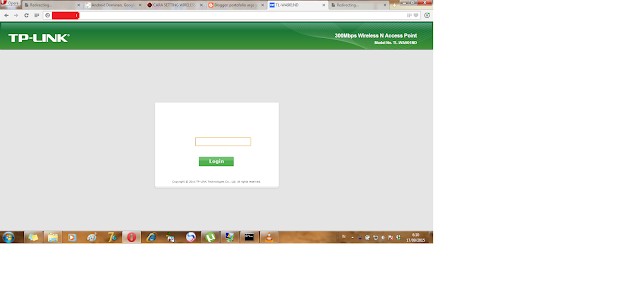
gambar 5. login konfigurasi access point tp-link
6. Setelah masuk ke TP-LINK TL-WA901ND pilih Quick Setup
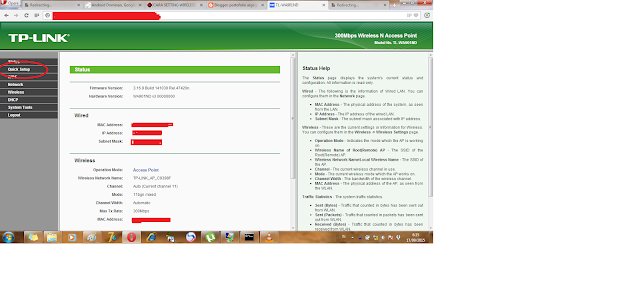
gambar 6. quick setup access point tp link
7. Setelah klik Next maka akan muncul halaman Mode, pilih Mode Repeater setelah itu klik Next lagi, lihat gambar di bawah supaya lebih jelas
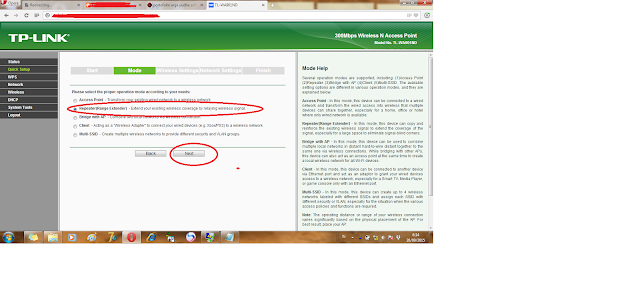
gambar 7. mode setup access point tp-link
8. Setelah memilih Repeater Mode maka klik next dan akan tampil seperti di bawah ini
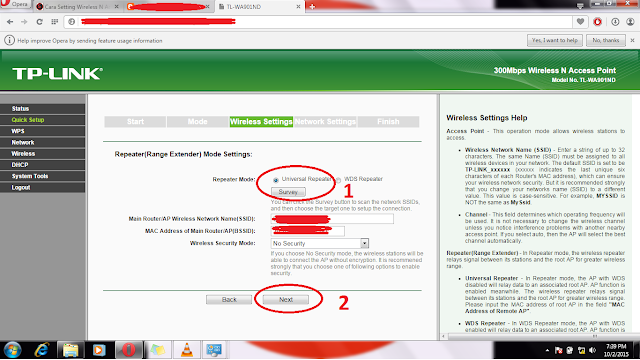
gambar 8. wireless setting access point tp-link
9. Tampilan diatas merupakan kita disuruh untuk men-Survey apakah daerah sekitar kita ada Wirelessnya atau tidak, jika sudah memilih klik connect . ingat cari wireless yang tidak di password / none. Setelah dipilih klik next maka akan tampil seperti di bawah ini
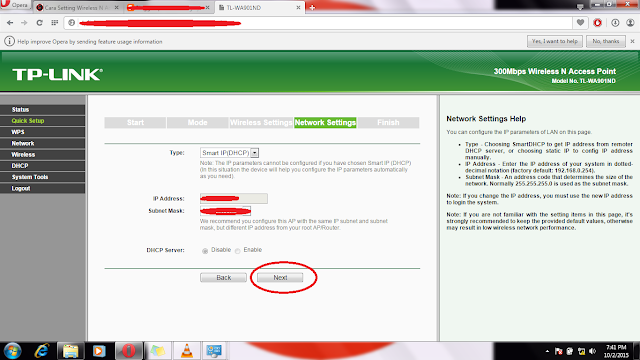
gambar 9. network setting access point tp-link
10. Di halaman Network Setting kita klik Next saja, maka akan muncul tampilan seperti di bawah ini
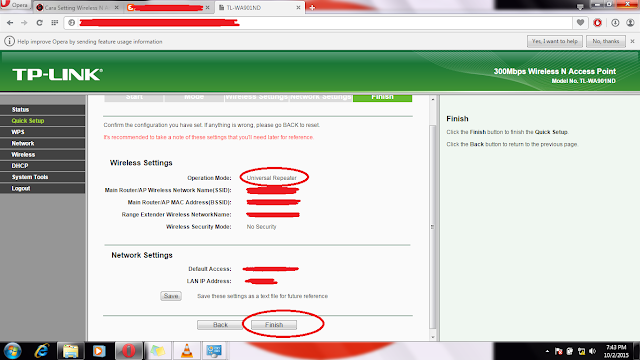
gambar 10. Halaman finish setting access point tp-link
Sekarang kita sudah selesai men-Setting Access Point kita menjadi Universal Repeater, Fungsi Universal Repeater sendiri dalam Access Point adalah menguatkan singnal wireless yang lemah menjadi kuat sehingga kita bisa meminimalisir terjadinya putus internet karena lemah singnal wirelessnya.
Kelebihan Menggunakan Mode Universal Repeater adalah user yang ditampung dalam wireless banyak karena menggunakan jaringan nirkable.
Kelemahan Menggunakan Mode Universal Repeater adalah kita tidak bisa membatasi user lain untuk tidak terkoneksi ke jaringan kita karena fungsi dari Mode Universal Repeater hanya memperkuat signal tidak memberikan hak akses.
Tag = access point tp link
Penulis : Arga Yudha Adhiprama
sumber : http://www.argayudhaadhiprama.com/ca...repeater-mode/
0
11.3K
0
Komentar yang asik ya
Komentar yang asik ya
Komunitas Pilihan